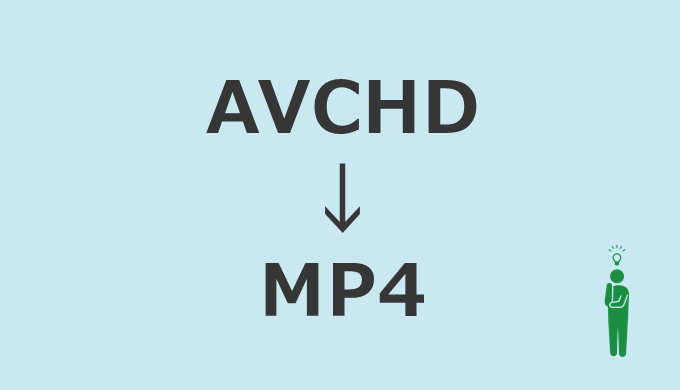※当サイトにはプロモーション広告が含まれております。
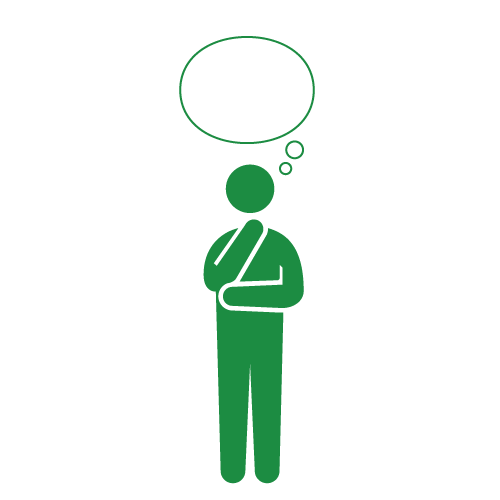 通行人
通行人
という方向けの話題。
うちのビデオカメラはソニー製。
パソコンに移動しようとして、ビデオカメラ内のフォルダを確認すると「AVCHD」。
動画をそのままスマホに送って共有しようとしてもできないんですよね。
なので、MP4に変換しといたほうが何かと都合が良いわけで。
フリーソフトとかを使用する方法もあるみたいなんですが、windowsだと標準で入ってる「フォト」を使って変換可能。
- AVCHDの話
- windows標準ソフト「フォト」を使ってAVCHDの動画をMP4に変換する方法
覚えてしまうとかんたん。
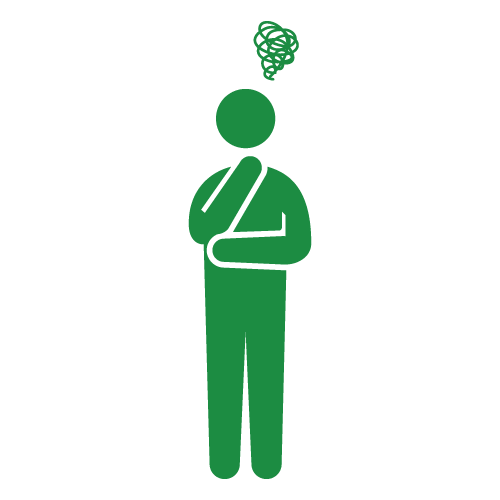 通行人
通行人
という方におすすめです。
AVCHDの拡張子はmts.
はじめに、AVCHDの話。
ビデオのフォルダをパソコンで確認すると「AVCHD」になってます。
そもそも、AVCHDは
AVCHDとは、高精細なハイビジョン映像をDVD記録用ディスクやハードディスクドライブ、メモリーカードなどに撮影記録できるように開発された記録フォーマット(規格)の名称です。
なそうで、記録する方法の名前。
いわゆるMP4などの「拡張子」とは違いまして。
AVCHDの拡張子は「mts」
そのままDVDに記録したりもできるんですが、
AVCHDに対応していない従来のDVDプレーヤー(DVDレコーダー)にAVCHDディスクを入れた場合、ディスクを認識しなかったり、再生できなかったり予期せぬトラブルが起こる場合もありますのでご注意ください。
とのことで、何かと扱いやすいMP4に変換しておけば都合がいいっていう話になります。
大体どのスマホでも再生できるようになるし、DVDの場合も同じ。
- AVCHDの拡張子は「mts」
- そのままでも使えるが他の機器で再生できないなど扱いづらい
- MP4に変換するのが吉
avchd(mts.)動画をmp4に変換~windowsの「フォト」
ではやり方です。
- MP4に変換したい動画ファイルを表示
- 右クリック
- 「プログラムから開く」
- 「フォト」を開く
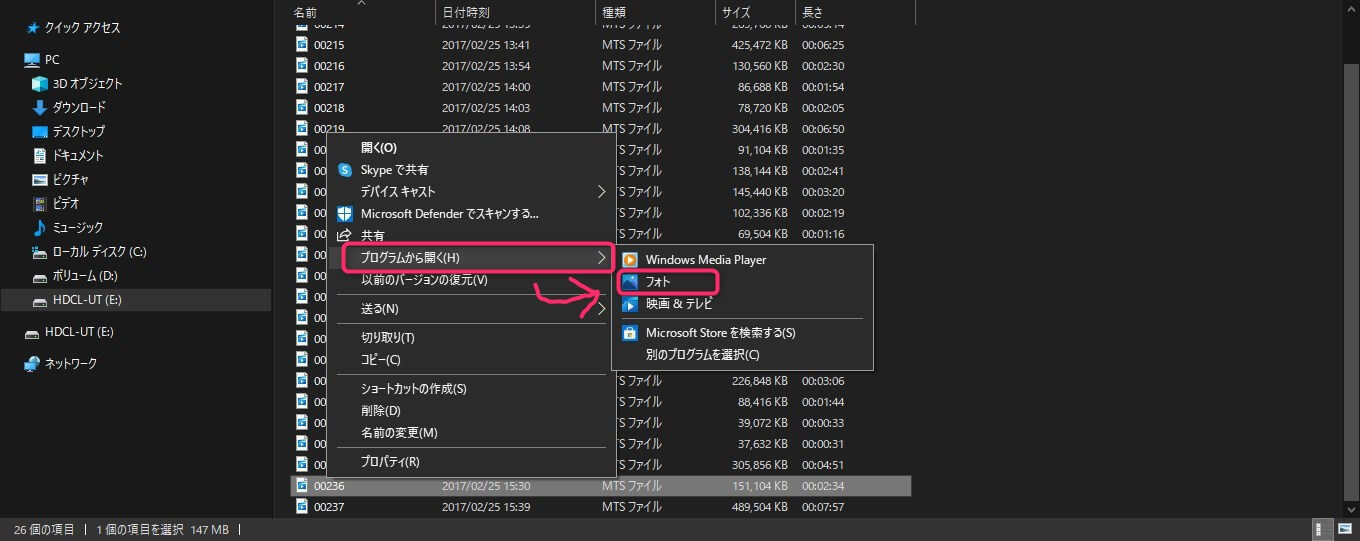
※動画が自動再生するので一時停止
- 右上の「編集と作成」
- 「テキスト入りのビデオの作成」をクリック
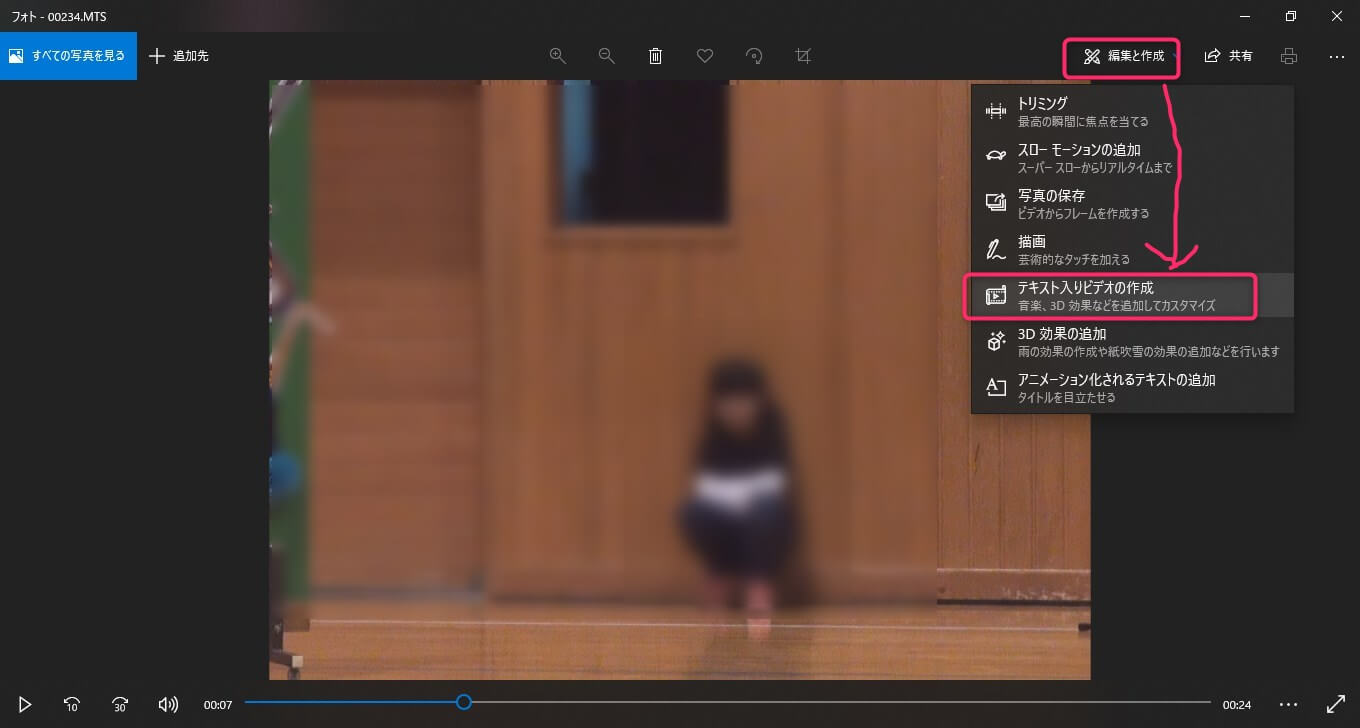
- 「選択した項目から新しいビデオを作成します」と表示されるので画面が変わるまでそのまま待つ
※動画ファイルのサイズによっては時間がかかります。画面が進まないと思っても点々が動いていれば大丈夫です。画面を閉じたりしないで待ちましょう。

- 「ビデオの名前を指定」と表示
- 後で変更できるので「新しいビデオ」のままOKをクリック
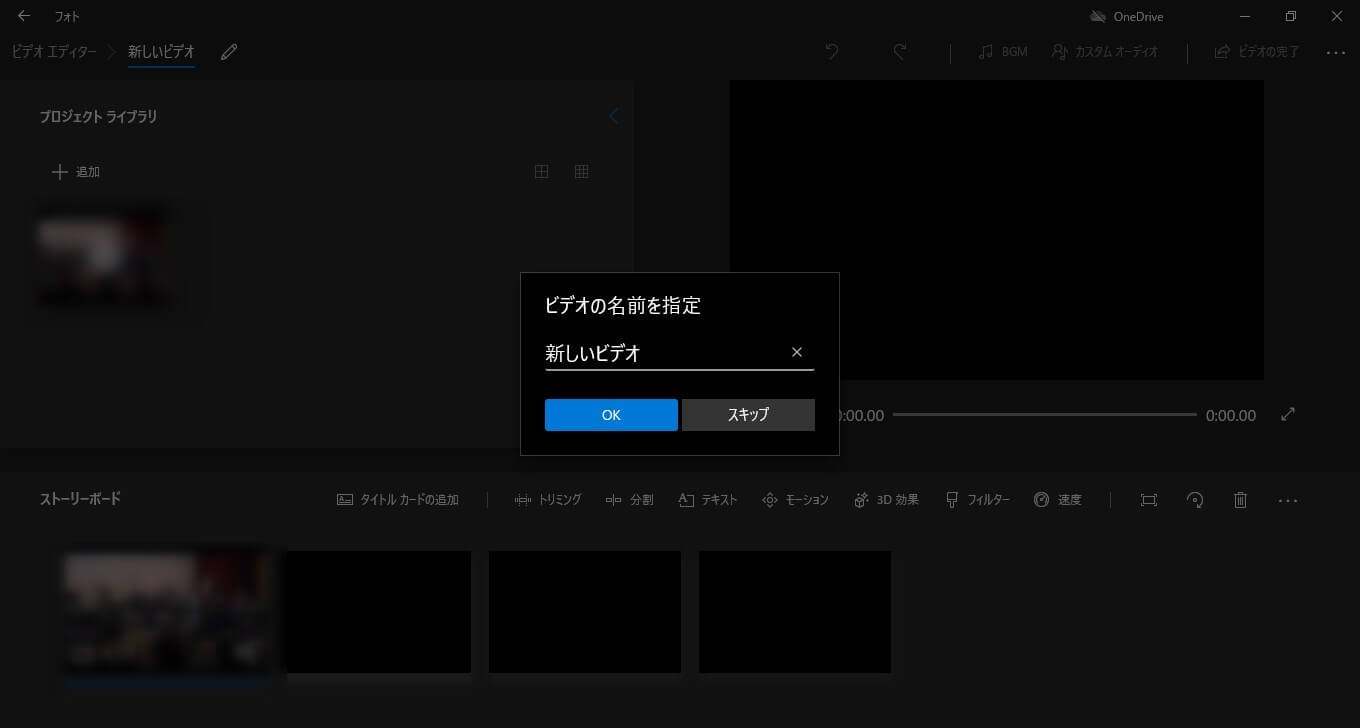
- 右上の「ビデオの完了」
- 画質はそのままで「エクスポート」をクリック
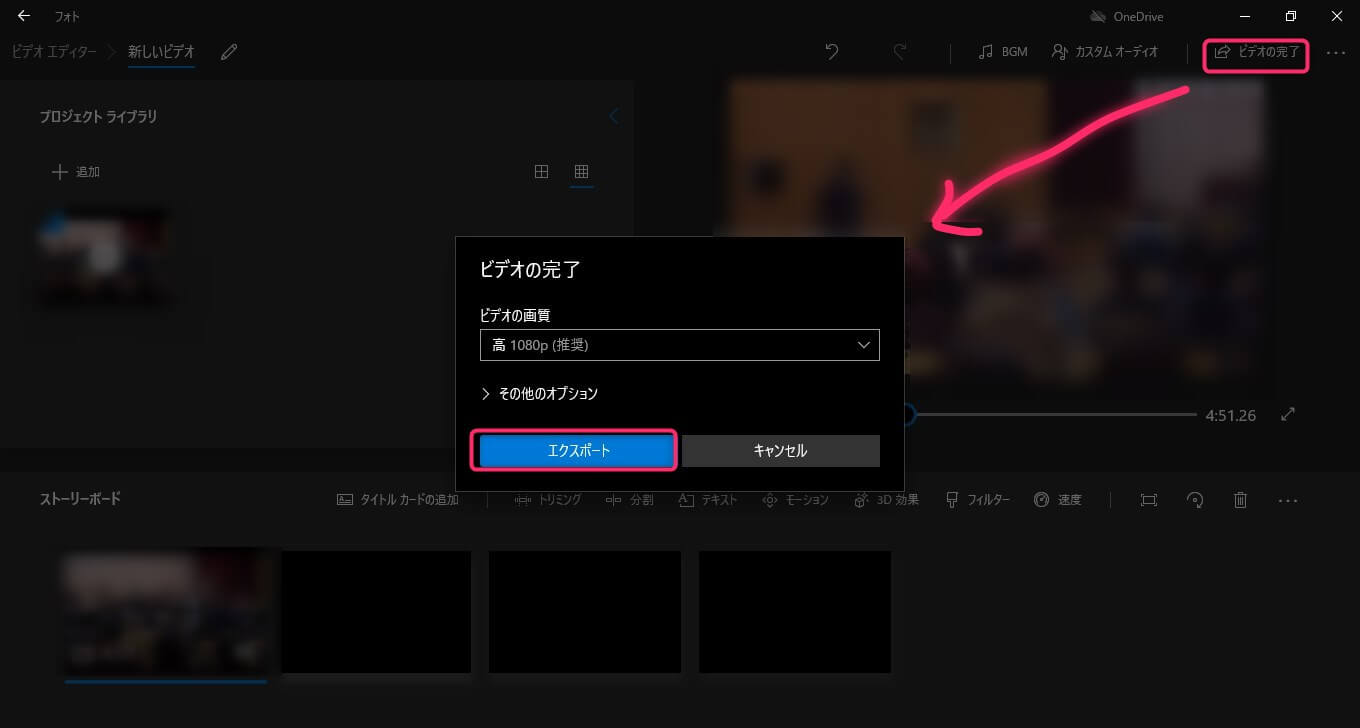
保存するフォルダを指定する画面になります。
- 保存したいフォルダを選ぶ
- ファイル名を変更(自分がわかれば何でも良いです)
- 「エクスポート」をクリック
※ファイル名はあとで変更できますが、どのファイルかわからなくなるのでここで名前を変えておいたほうが良いです
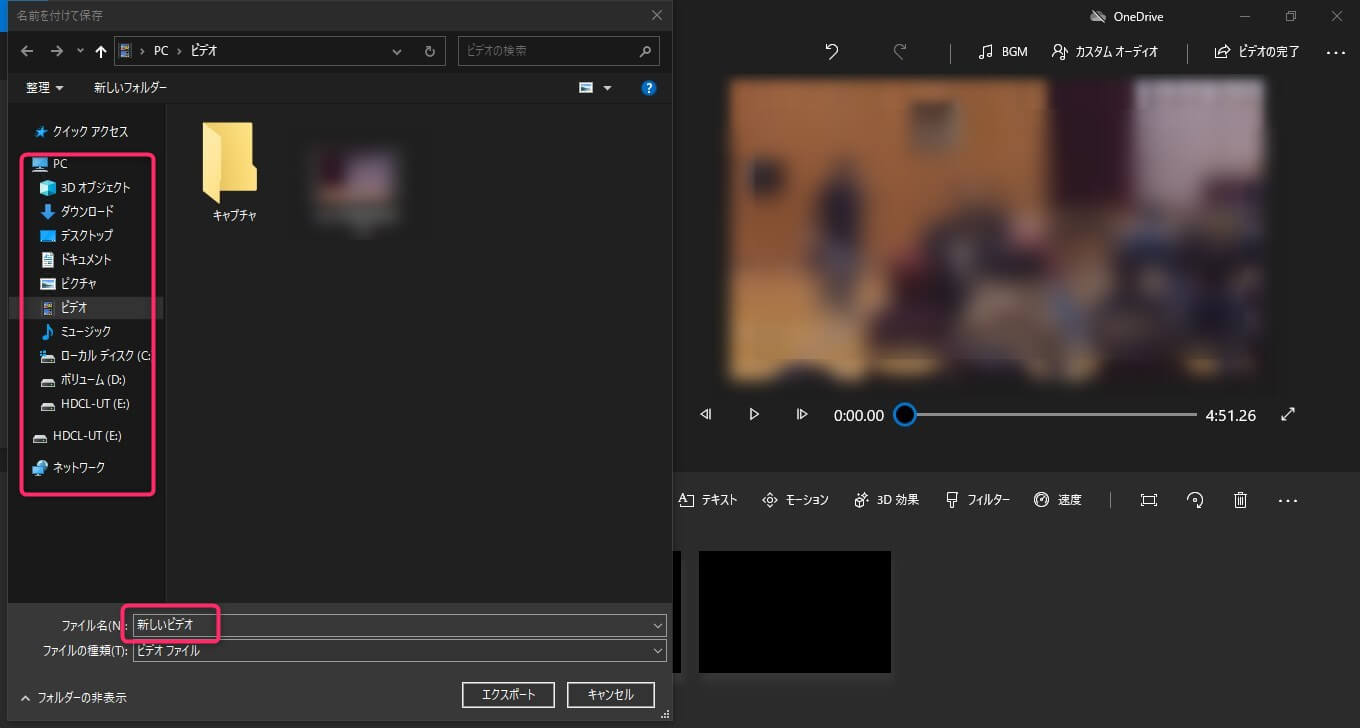
- 「エクスポート中」になるので終わるまで待つ
※動画のファイルサイズとか、パソコンのスペックによって時間がかかるので気長に待ちましょう。
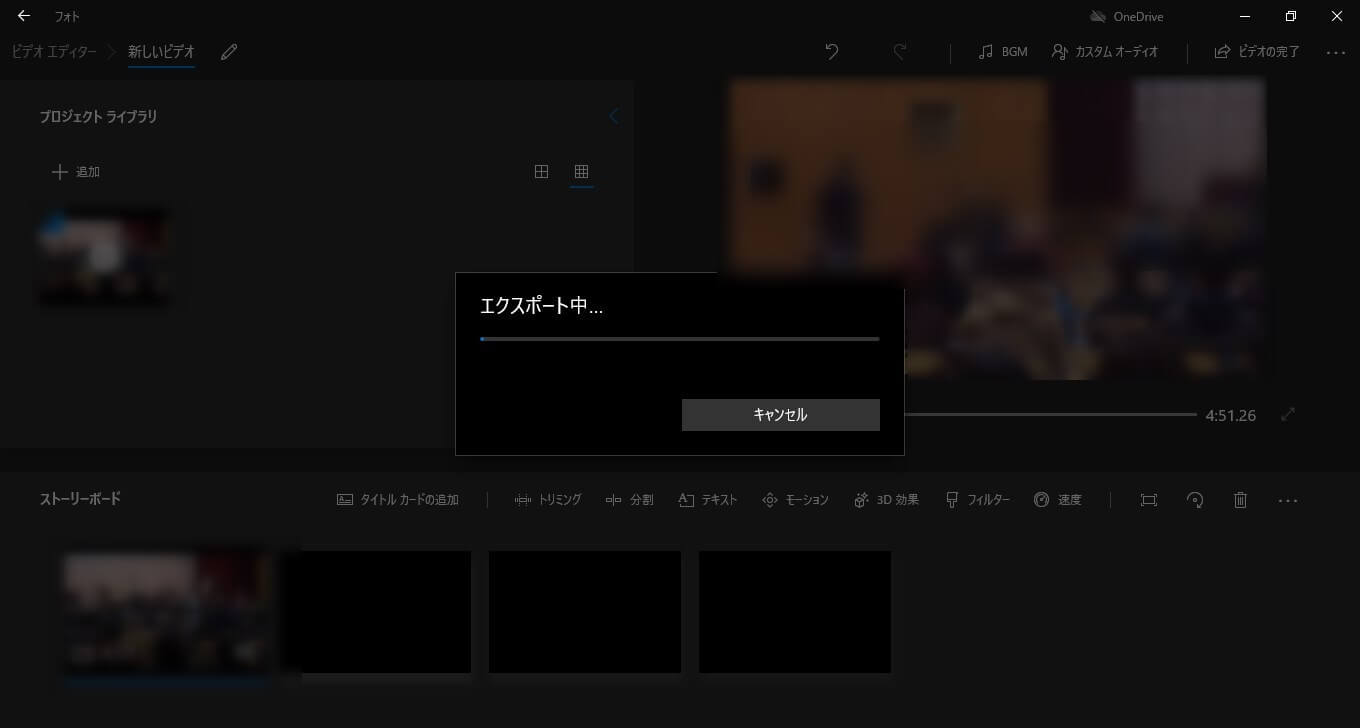
完了したら、保存したフォルダを確認してみてください。
拡張子が「mp4」になってます。
※今回は「テスト」でやってみました。
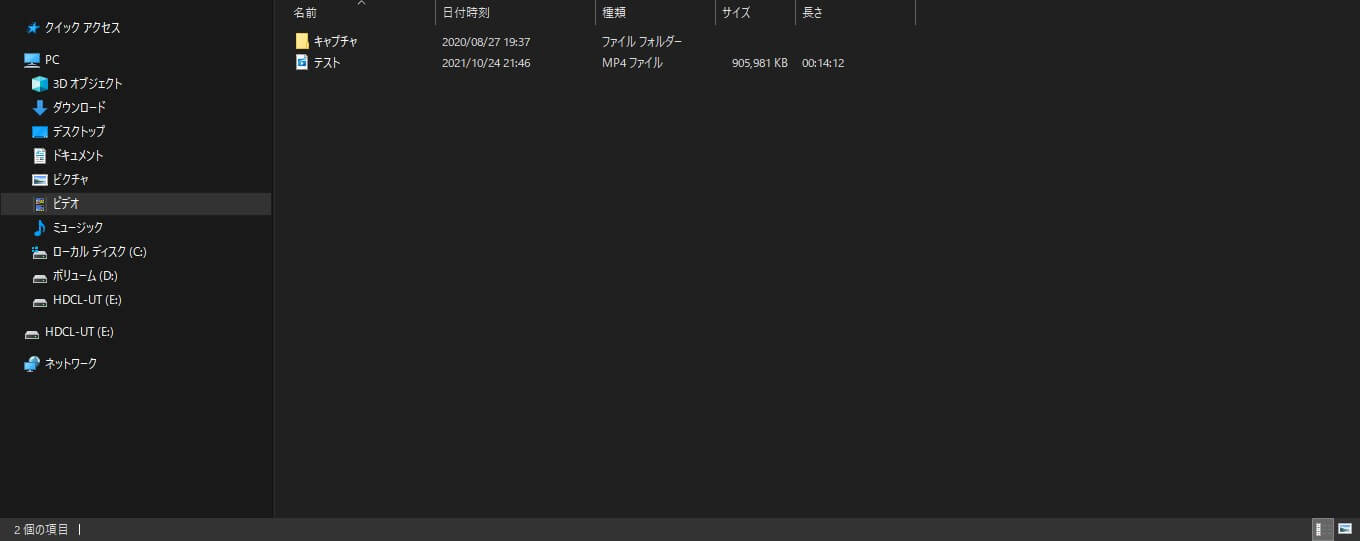
以上になります。
avchd(mts.)動画をmp4に変換~まとめ
AVCHDの動画をMP4に変換する方法でした。
もちろんソフトを使用して変換することもできますが、あまりあれこれインストールしたくないなーという方にはおすすめの方法かなと。
- AVCHDの拡張子は「mts」
- そのままでも使えるが他の機器で再生できないなど扱いづらい
- MP4に変換するのが吉
- windowsの標準ソフト「フォト」を使用
以上ほぼ自分の覚書用ですが、参考になると幸いです。
ありがとうございました。